Instalasi
Setelah kita memahami apa itu Next dan apa saja yang dibutuhkan untuk memulai pengembangan dengan Next, sekarang kita akan memulai membuat sebuah proyek baru Next.
Membuat Proyek Baru Next
Saatnya kita membuat sebuah proyek Next baru. Untuk membuat proyek Next, kita dapat menjalankan perintah berikut di terminal:
npx create-next-app@latestSeperti ini kira-kira saat kita menjalankan perintah di dalam terminal:
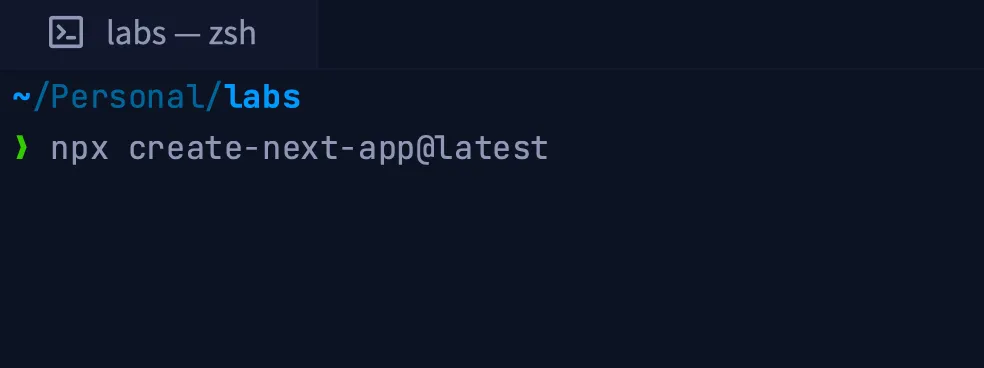
Perintah tersebut terdiri dari dua bagian, yaitu npx dan create-next-app@latest. Penjelasannya sebagai berikut:
- npx: merupakan sebuah program Node.js untuk mengeksekusi paket npm. npm (Node Package Manager) merupakan sebuah alat pengelola paket (package manager) untuk proyek Node.js. npx sendiri pada dasarnya merupakan sebuah paket dan bagian dari npm.
- create-next-app@latest: merupakan sebuah paket npm untuk membuat proyek baru Next. Akhiran
@latestmaksudnya untuk mengambil versi terbaru dari paket tersebut.
Secara sederhana, kita dapat memahami bahwa perintah tersebut bermaksud untuk mengeksekusi paket npm bernama create-next-app dengan pengeksekusi paket npx untuk membuat proyek baru Next.
Kita akan sering berinteraksi dengan npm di materi ini, karena Next sendiri berjalan di atas runtime Node.js.
Bila kita eksekusi perintah sebelumnya dengan menekan tombol enter, biasanya akan ada pesan konfirmasi yang menanyakan apakah kita ingin memasang paket yang sedang dijalankan.
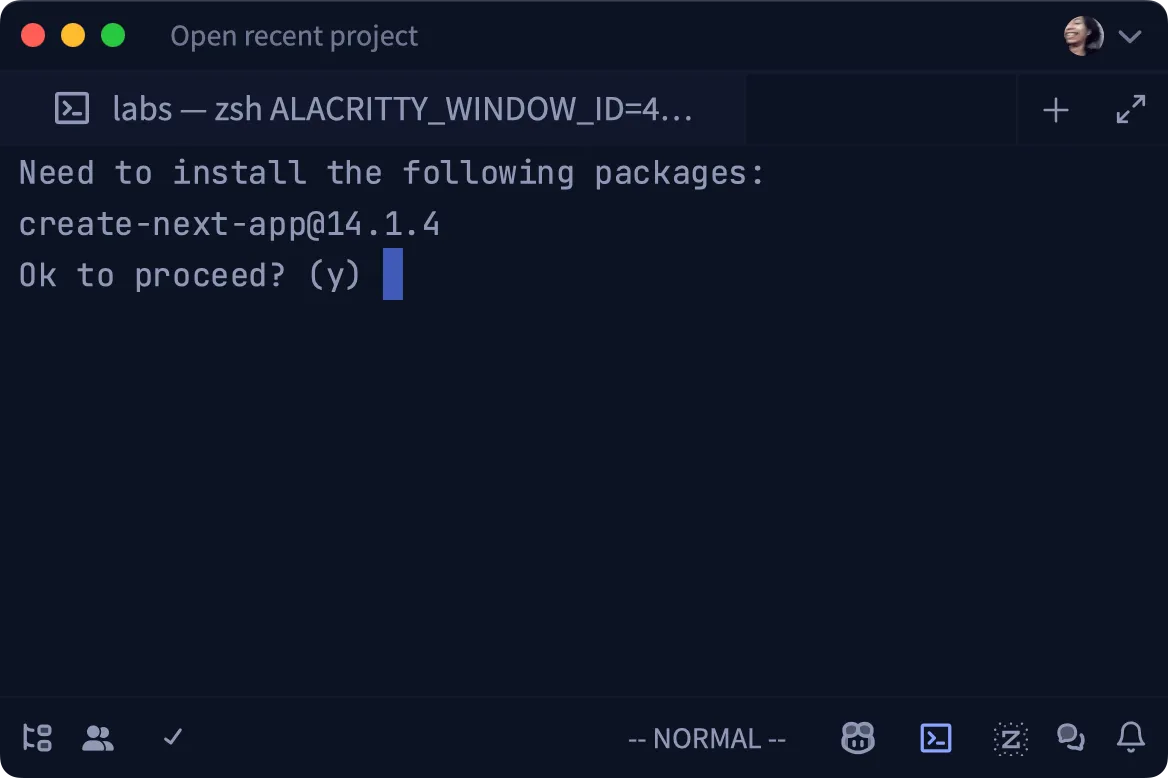
Untuk melanjutkan, kita dapat memasukkan y dan enter kembali, atau kita bisa langsung menekan tombol enter karena opsi y akan dipilih secara implisit oleh npx.
Tahap berikutnya proses ini akan mengajukan beberapa pertanyaan terkait dengan penyiapan proyek Next baru yang akan kita buat:
Nama Proyek
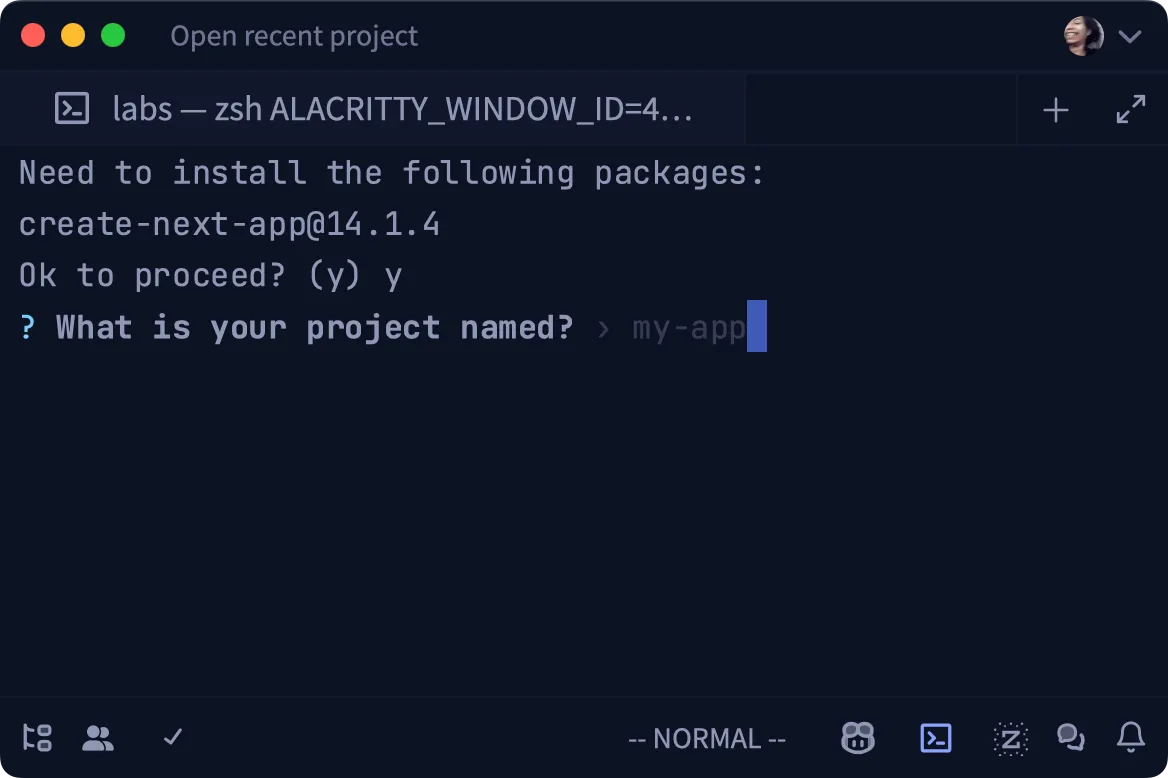
Untuk ini kita bisa beri nama belajar-next-esensial dan tekan enter lagi. Disarankan untuk menggunakan tanda hubung (-) sebagai pengganti karakter spasi, karena nama proyek ini juga akan digunakan sebagai nama direktori. Menggunakan format nama-direktori akan memudahkan kita melakukan navigasi di dalam terminal atau spesifiknya CLI (Command Line Interface).
Opsi Menggunakan TypeScript
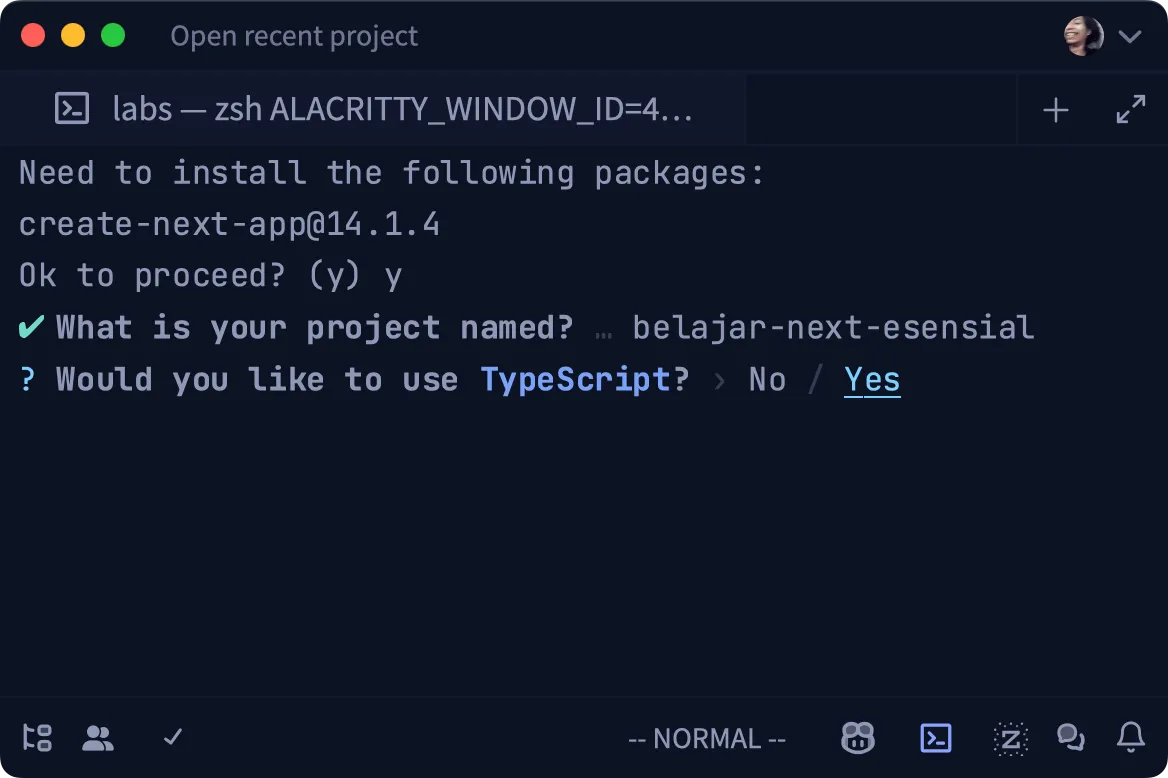
Kita dapat pilih Yes dan tekan enter untuk menggunakan TypeScript, sebab seperti yang sudah dijelaskan di bagian sebelumnya bahwa kita akan menggunakan TypeScript pada proyek ini.
Opsi Menggunakan ESLint
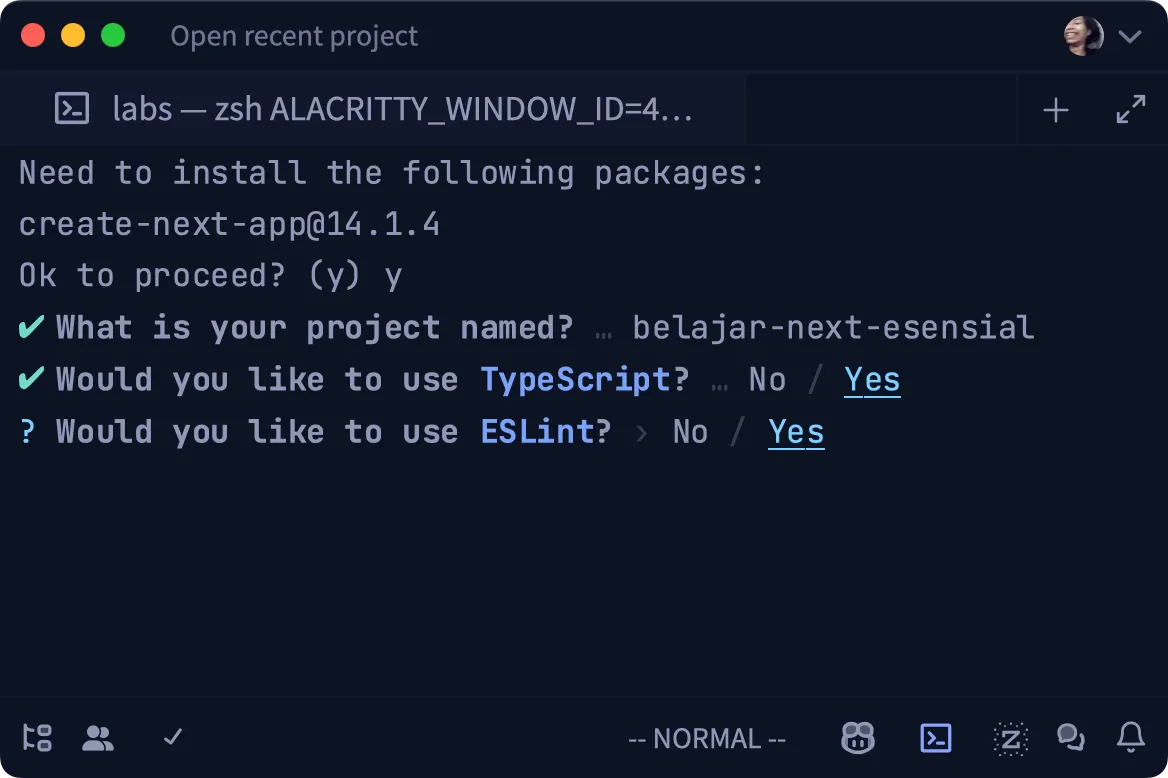
ESLint merupakan alat untuk memeriksa kode JavaScript atau TypeScript yang kita tulis sesuai aturan atau tidak. Aturan-aturan tersebut bisa kita tentukan di dalam fail yang umumnya diberi nama .eslintrc.json. Next menyediakan aturan ESLint secara bawaan yang dapat kita gunakan di proyek Next ini.
Kendati kita tidak membahas ESLint secara terperinci, namun merupakan praktik yang baik untuk menggunakan ESLint di proyek React kita atau spesifiknya dalam materi ini adalah Next. Jadi, kita dapat pilih Yes dan tekan enter lagi.
Opsi Menggunakan Tailwind
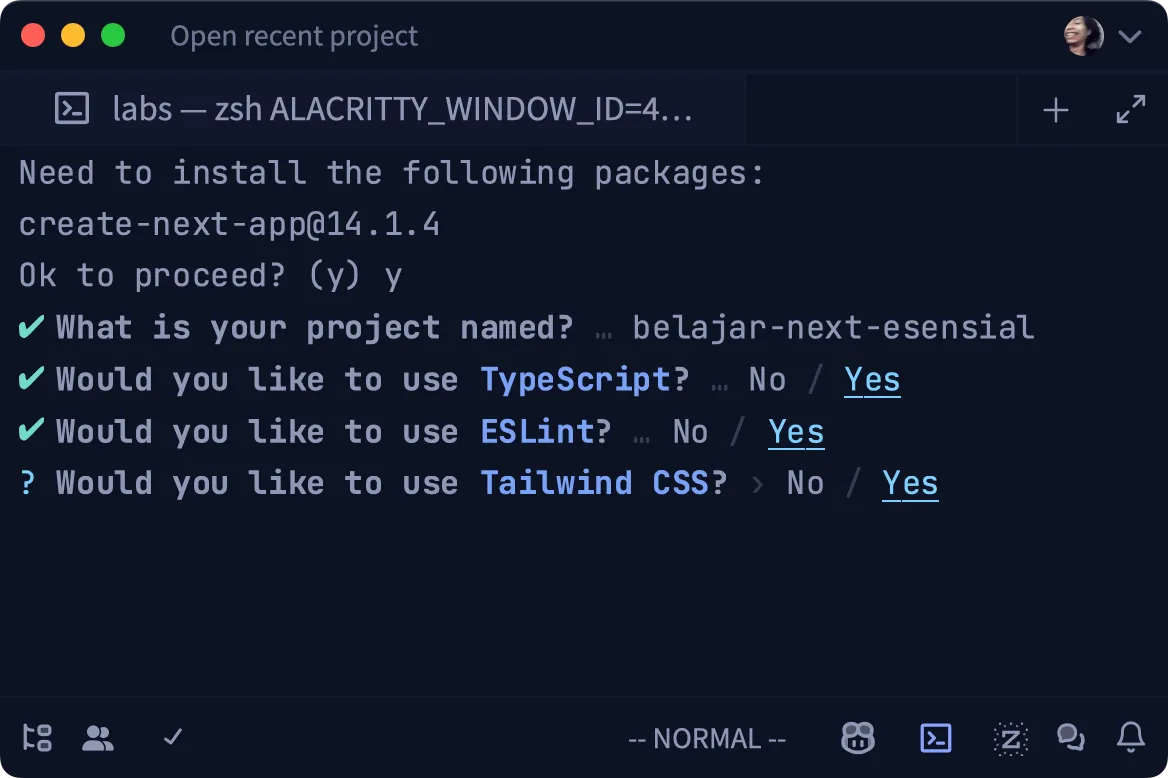
Seperti yang sudah disebutkan sebelumnya bahwa kita akan menggunakan Tailwind sebagai teknik styling kita. Tailwind merupakan framework CSS dengan pendekatan atomic. Ini berarti Tailwind tidak memiliki komponen-komponen bawaan seperti Bootstrap, melainkan Tailwind memiliki sekumpulan class kecil yang dapat digabung untuk menciptakan suatu visual komponen tertentu. Kita dapat memilih Yes dan tekan tombol enter.
Opsi Menggunakan Direktori src
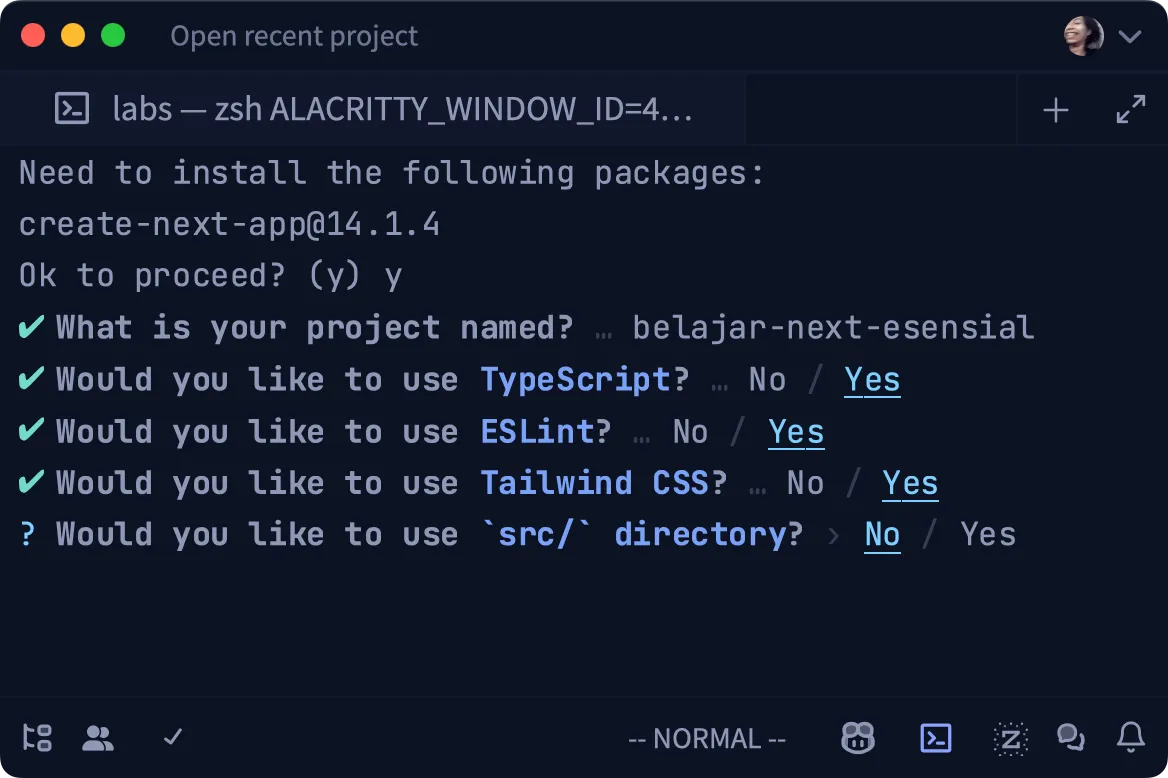
Next memungkinkan kita untuk menggunakan struktur direktori alternatif, yaitu direktori src. Bila menggunakan direktori src, berarti kode aplikasi kita akan ditaruh di dalam direktori tersebut. Beberapa orang menyukai pola ini karena dapat memisahkan antara fail-fail kode aplikasi dan fail-fail kode konfigurasi yang biasanya hidup di dalam direktori root.
Demi kesederhanaan, kita pilih No agar menggunakan struktur direktori bawaan saja.
Opsi Menggunakan App Router
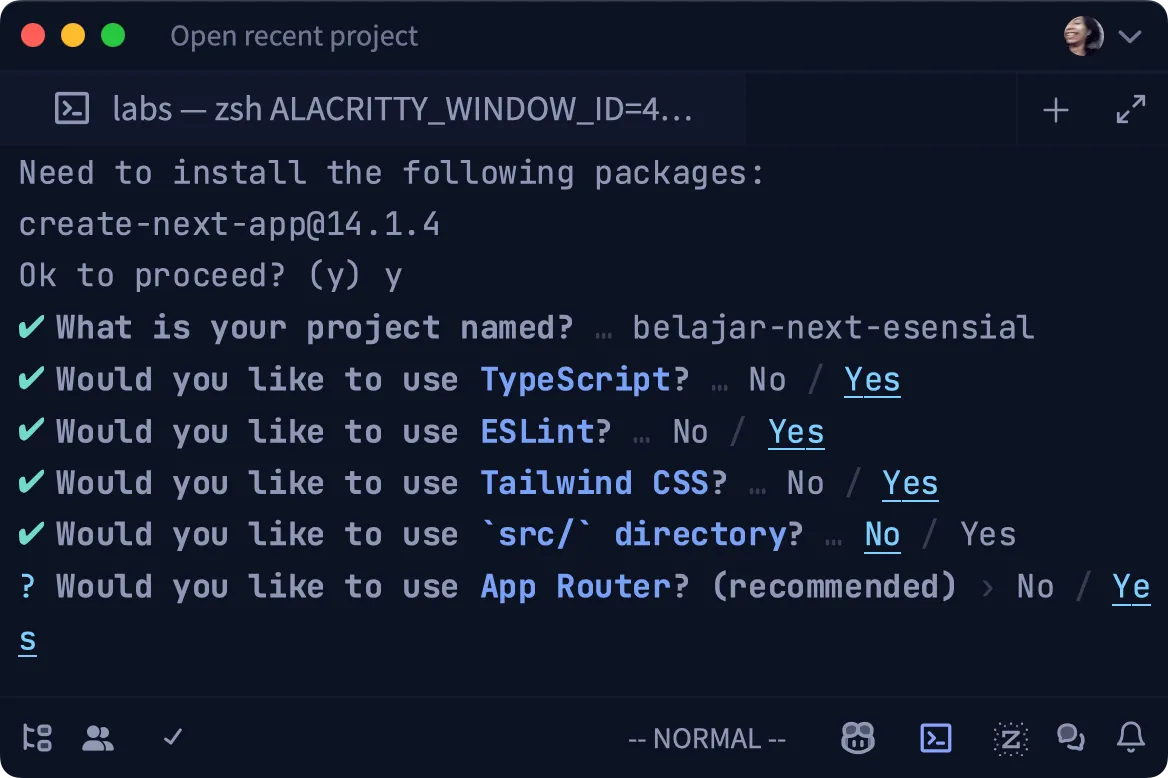
Next memiliki dua opsi routing, yaitu App Router dan Pages Router. App Router merupakan sistem routing baru milik Next yang mendukung beberapa fitur baru lainnya, seperti server components, streaming, dan layouts. Di sisi lain, Pages Router merupakan sistem routing lama milik Next yang masih dapat digunakan hingga saat ini.
Untuk proyek baru sangat disarankan untuk menggunakan App Router karena kita dapat menggunakan fitur-fitur baru Next yang lain. Jadi, pilih Yes lagi untuk opsi ini.
Opsi Import Alias
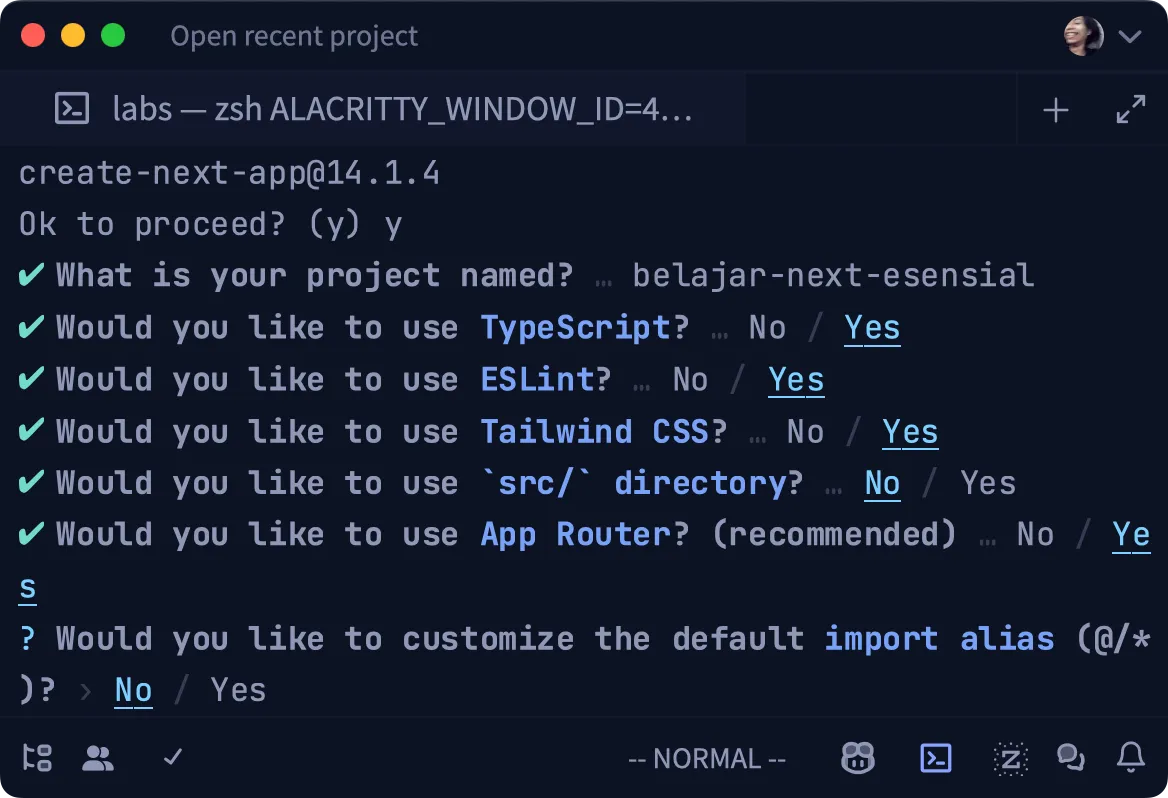
Konfigurasi bawaan Next menambahkan import alias dengan jalur @/*. Ini artinya kita dapat mengimpor fail di dalam kode JavaScript dengan jalur, sebagai contoh, @/components/Navbar , alih-alih menggunakan jalur relatif seperti ../components/Navbar. Kita tidak perlu mengubah ini. Jadi, pilih No untuk opsi ini.
Proses Instalasi Dependencies
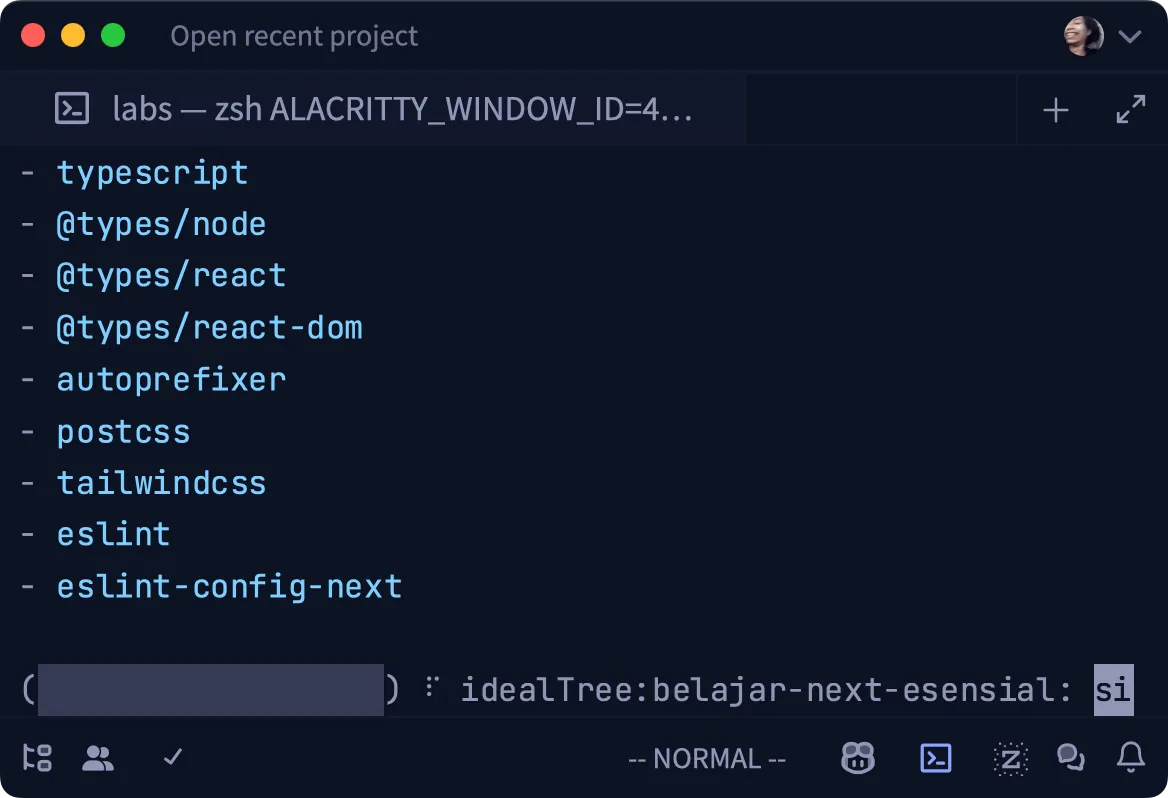
Bila kita sudah menjawab semua pertanyaan-pertanyaan sebelumnya, berikutnya Next akan mulai melakukan instalasi paket-paket dependencies yang diperlukan untuk proyek Next tersebut. Kita juga dapat melihat daftar dependencies yang kita gunakan di dalam fail package.json.
Tunggu proses instalasi tersebut hingga selesai. Berapa lama proses ini berlangsung bergantung pada koneksi internet yang kita gunakan.
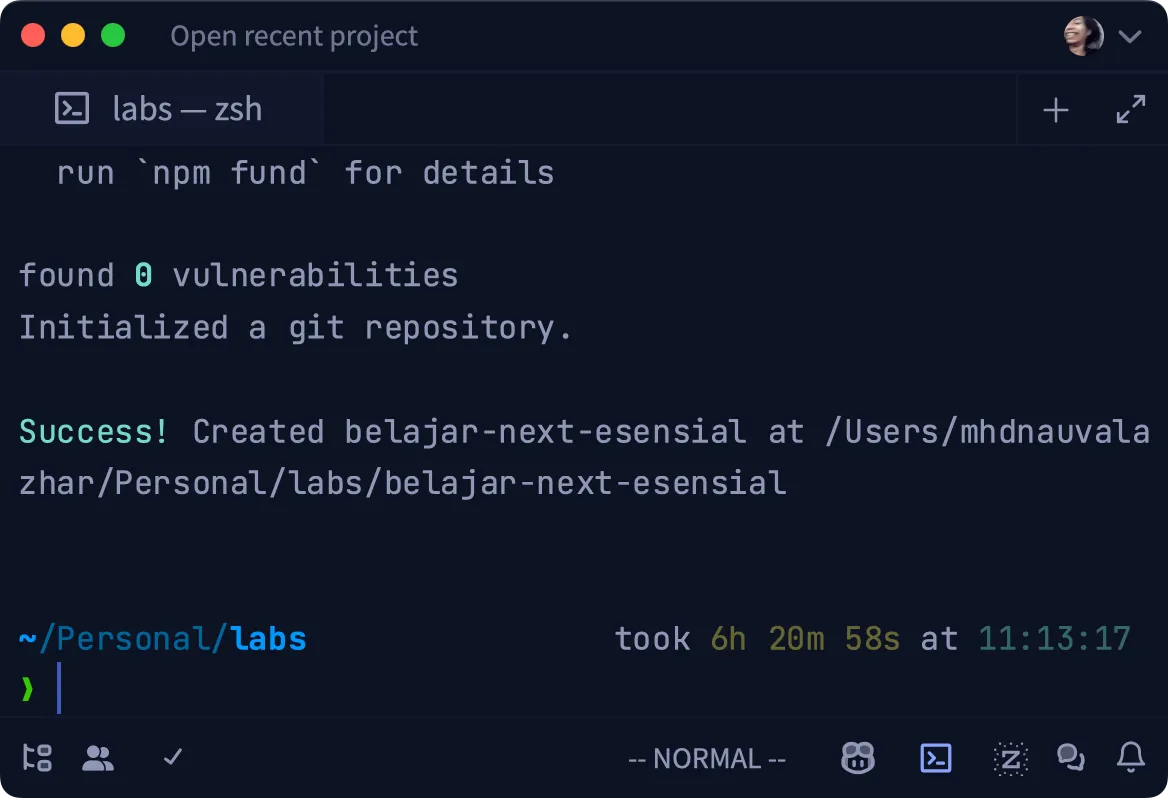
Bila sudah selesai, kita dapat masuk ke dalam direktori proyek Next tersebut dengan perintah cd belajar-next-esensial dan lihat isi direktorinya dengan perintah ls.
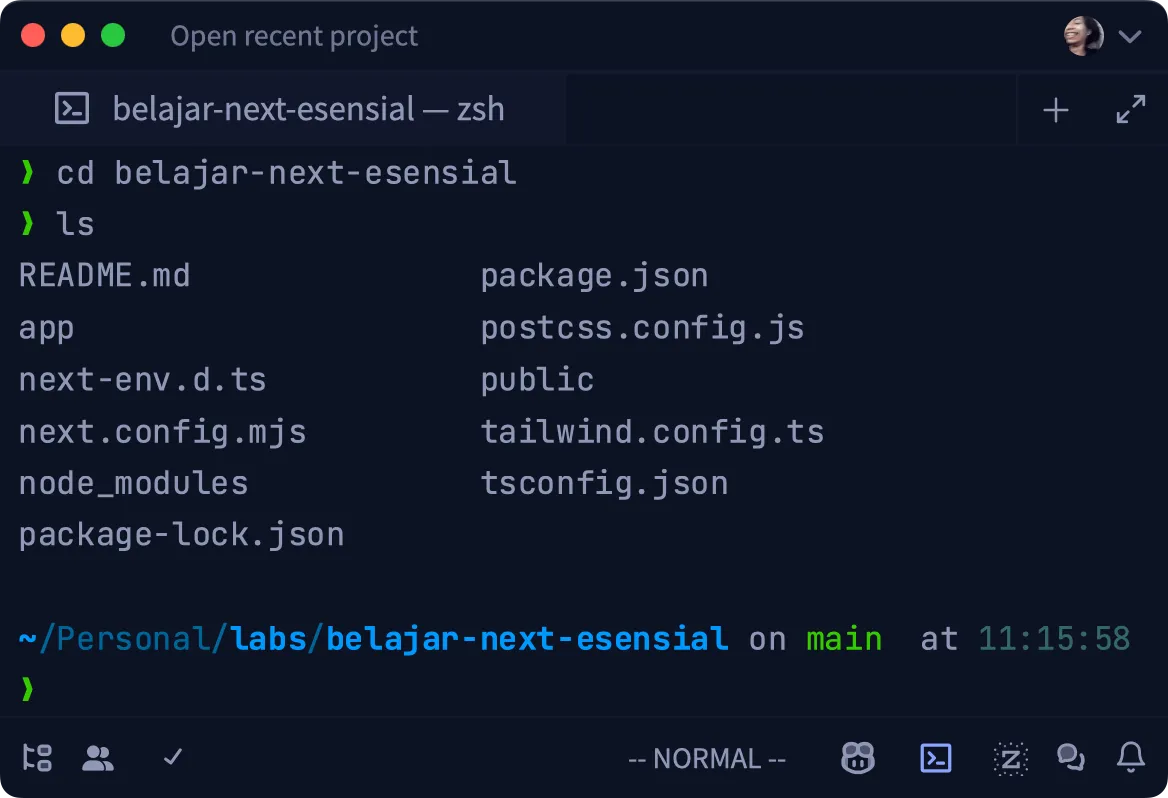
Selamat, sampai sini kita sudah berhasil membuat sebuah proyek Next baru! Pada bagian berikutnya kita akan membahas setiap fail dan direktori yang ada di dalam proyek aplikasi Next tersebut.
Menjalankan Development Server
Bila kita hendak memulai pengembangan di dalam proyek Next, hal utama yang perlu kita lakukan adalah menjalankan development server. Kita dapat menjalankannya dengan perintah berikut:
npm run devKita akan melihat informasi alamat web lokal https://localhost:3000 (opens in a new tab), dan beberapa informasi lainnya di terminal.
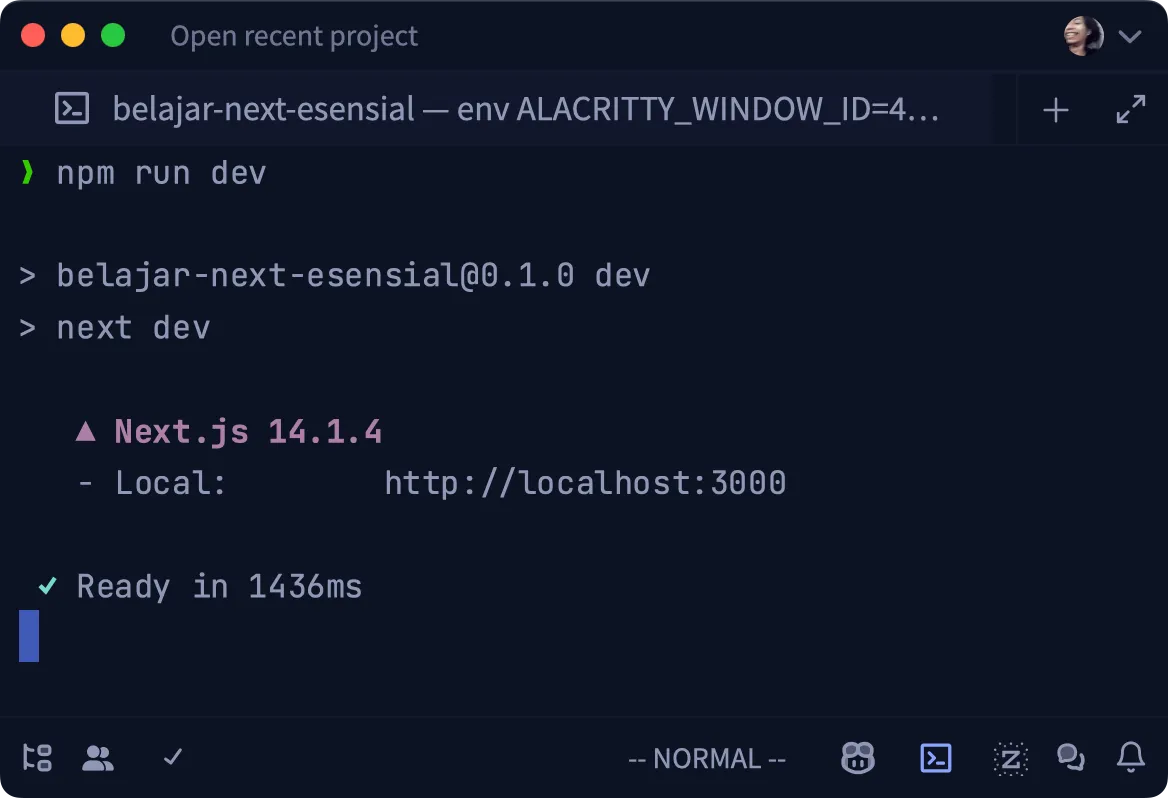
Kita dapat mengakses alamat web tersebut untuk melihat pratinjaunya.
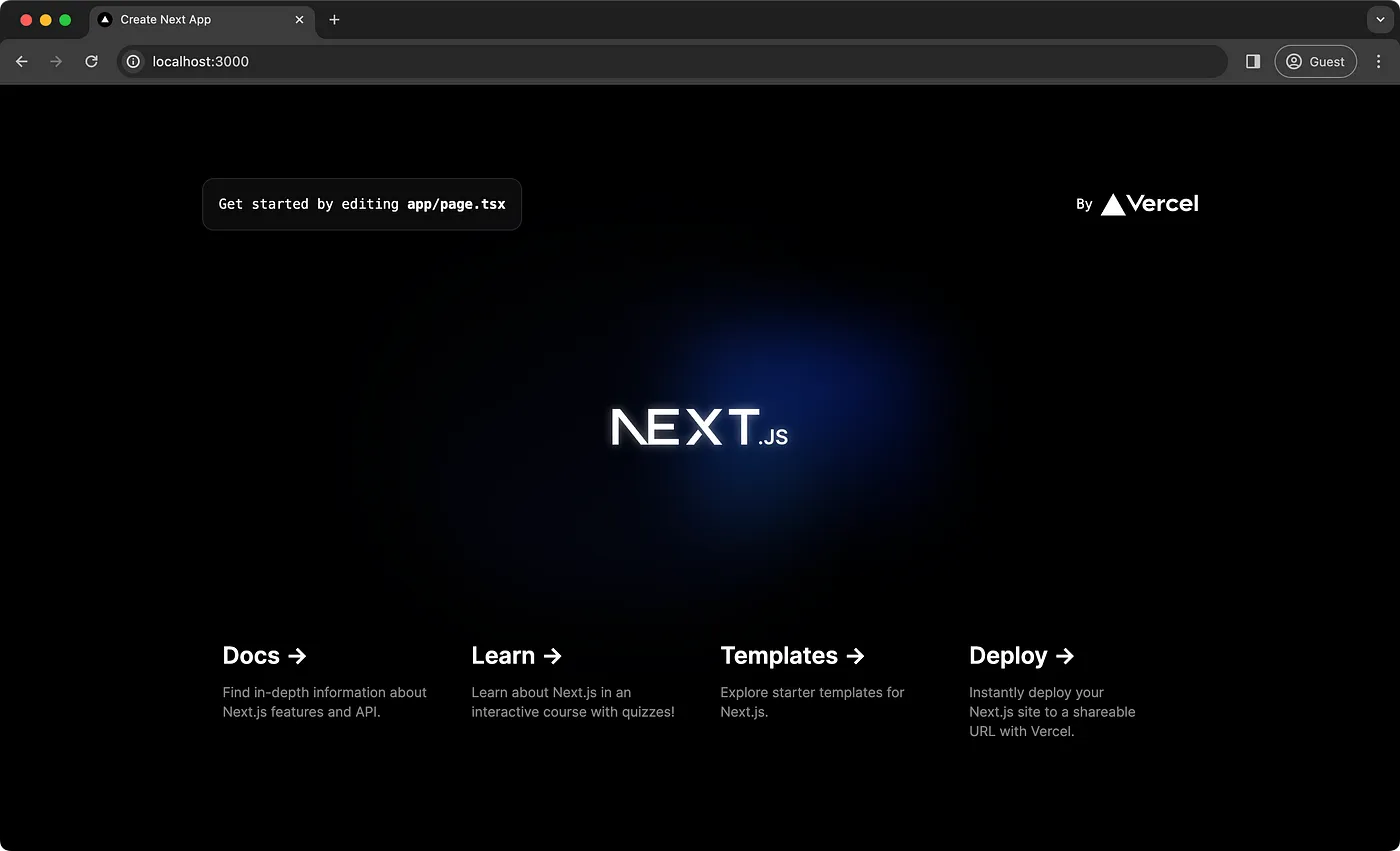
Halaman tersebut merupakan halaman bawaan dari Next. Tentu kita dapat mengubah-ubah halaman tersebut, dan kita memang akan melakukannya di bab berikutnya.
Untuk menghentikan developlment server, kita dapat menekan kombinasi tombol CTRL-C.
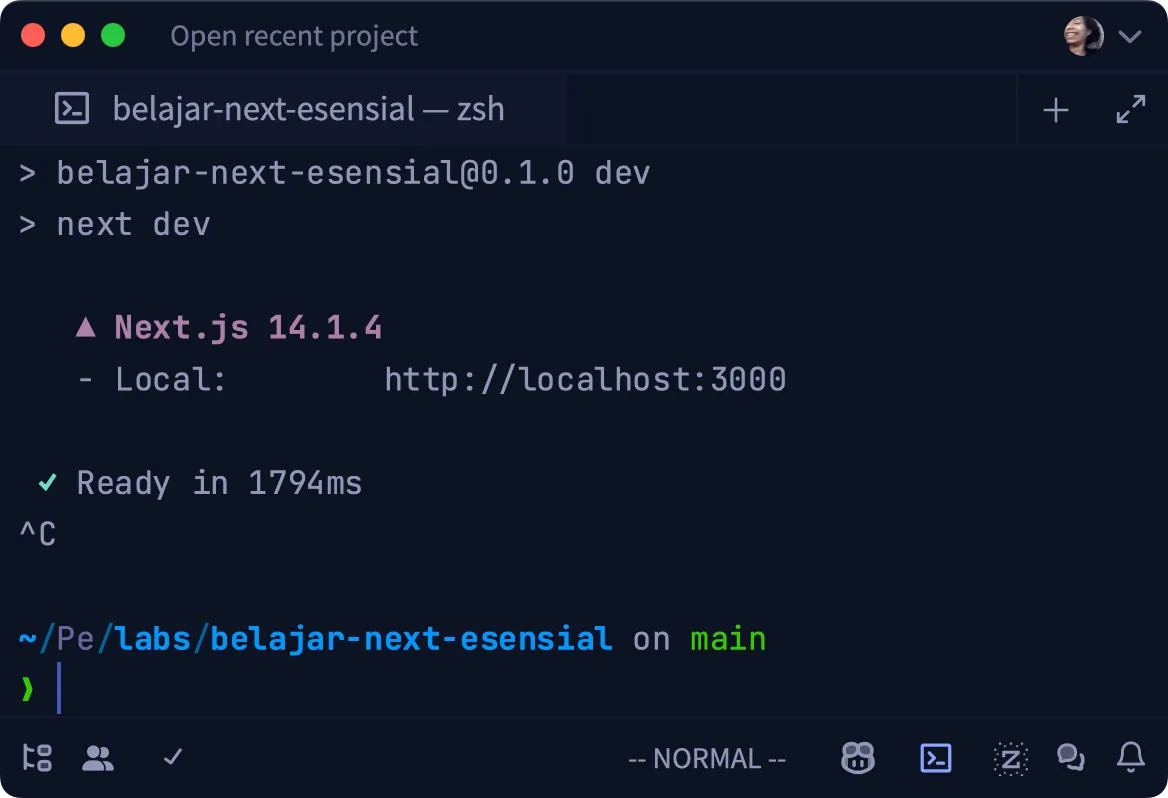
Sekarang kita sudah siap melangkah lebih jauh lagi!
Menambahkan Folder Ke Project
Editor teks seperti Zed dan VS Code memungkinkan kita untuk menambah folder ke dalam proyek editor tersebut. Ini akan memudahkan kita dalam melakukan navigasi fail dan folder.
Kita akan menambahkan direktori proyek Next kita ke editor. Di Zed, fitur ini dapat diakses dengan tombol kombinasi CMD-SHIFT-P dan ketika “add folder” untuk menemukan perintah workspace: add folder to project.
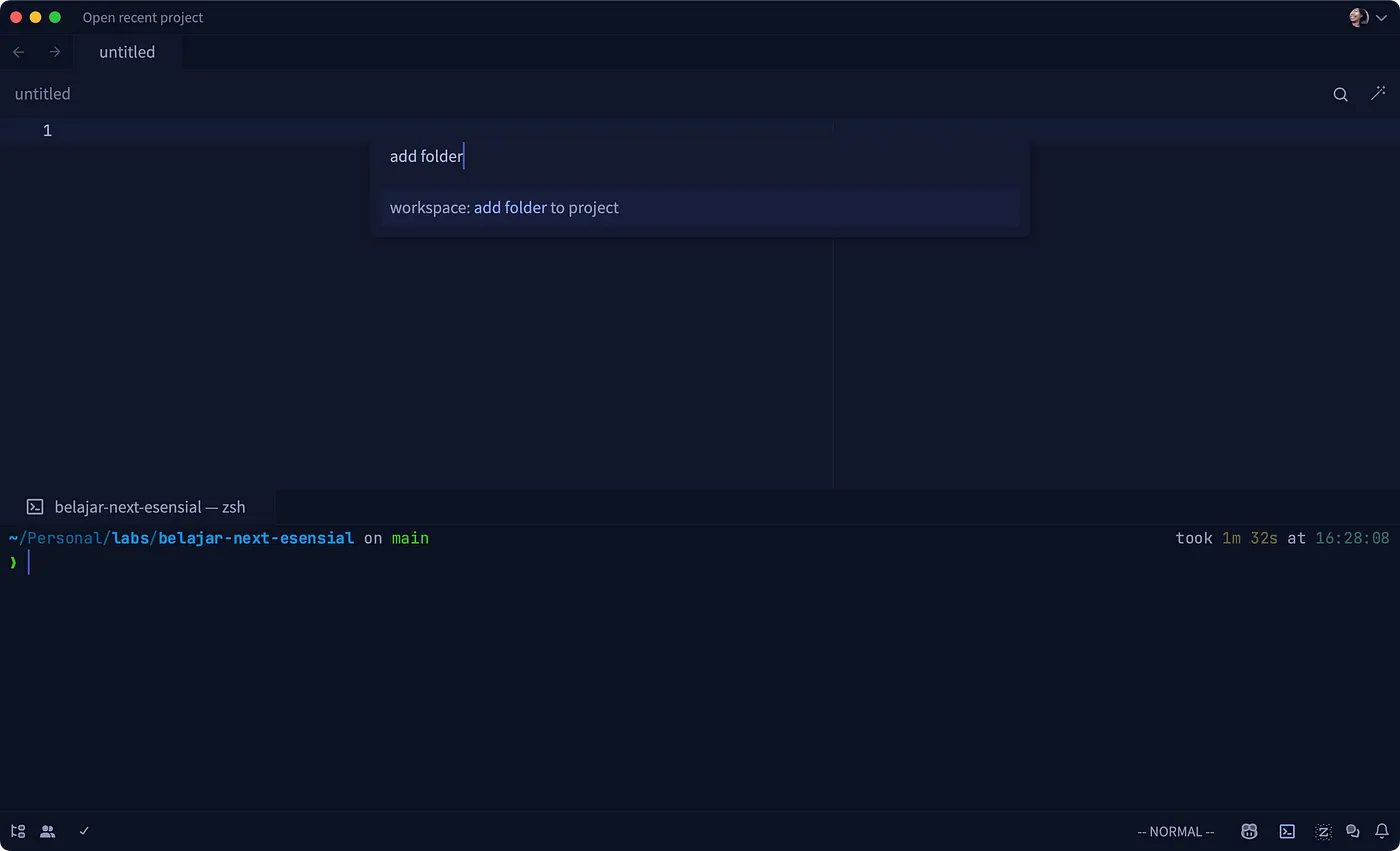
Berikutnya kita dapat mencari direktori proyek Next sebelumnya kita buat dan tekan tombol Open, OK, atau semacamnya.
Sekarang kita dapat melihat daftar fail dan direktori proyek Next tersebut di dalam editor teks kita.
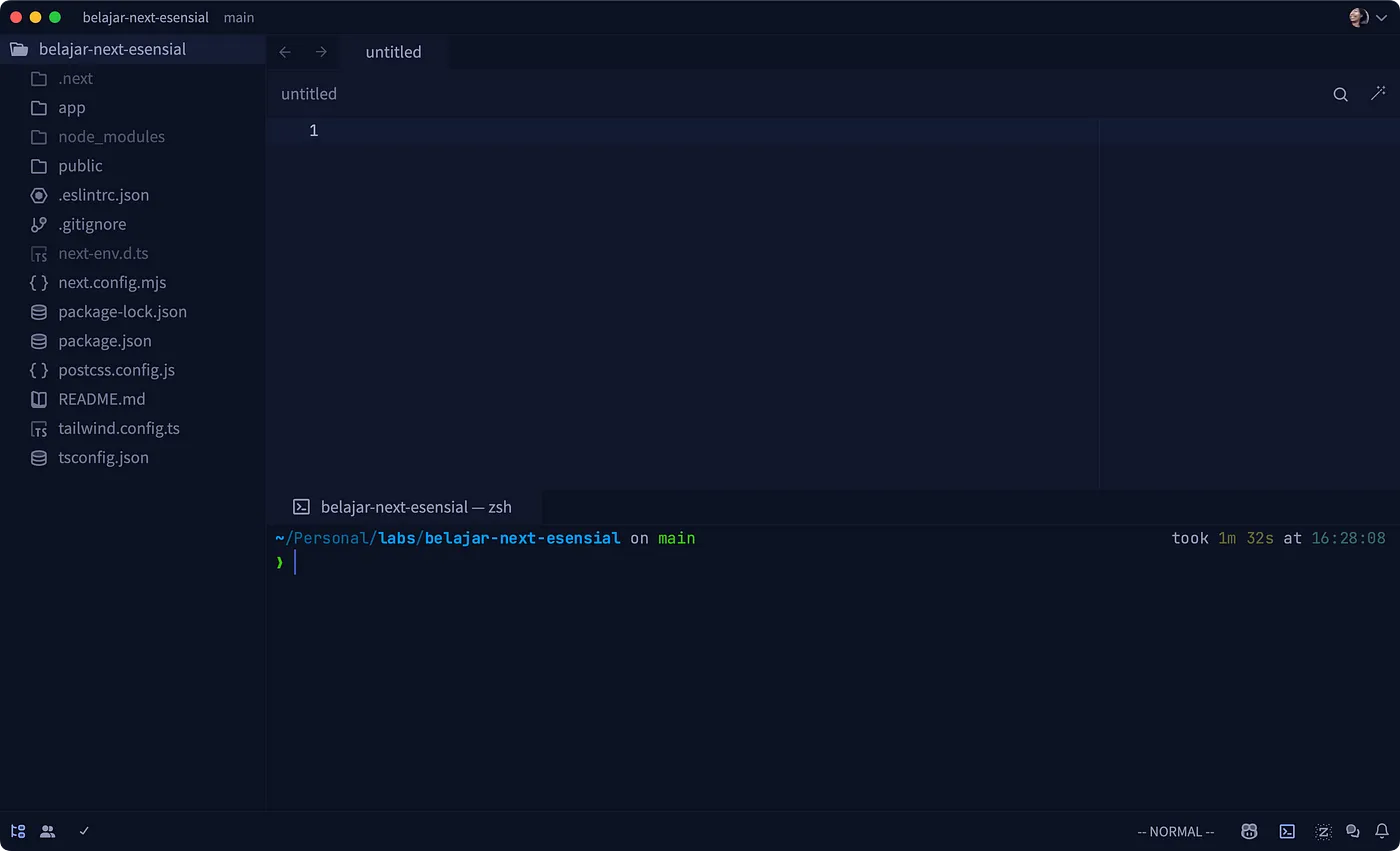
Sekarang kita sudah bisa memulai eksplorasi proyek Next lebih jauh lagi.
Pengenalan Direktori dan Fail
Proyek Next yang kita buat dengan create-next-app berisi beberapa fail dan direktori secara bawaan. Memahami peran masing-masin dari mereka akan memudahkan kita bekerja dengan Next.
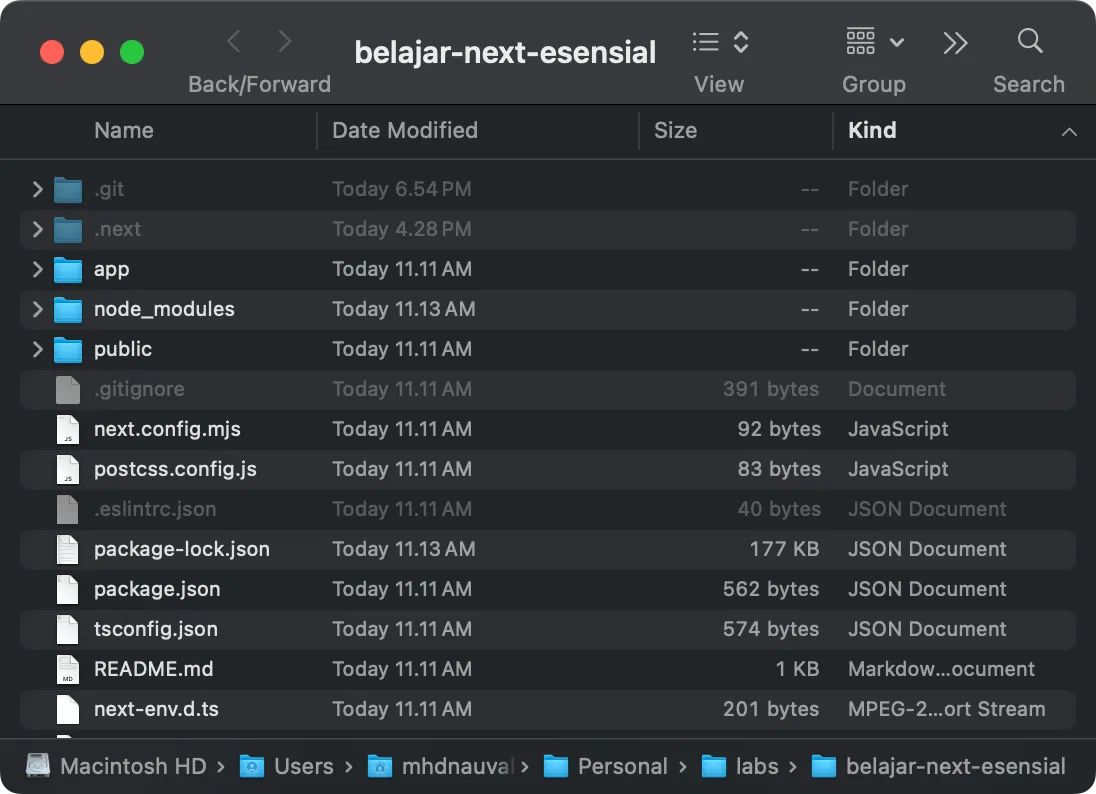
Mari kita bahas satu per satu:
.git
Direktori yang digenerasi oleh Git, alat Version Control System. Saat kita membuat proyek Next dengan create-next-app, proses tersebut juga akan secara otomatis membuat repository untuk proyek Next tersebut.
.next
Direktori ini digenerasi oleh compiler Next, sebagai contoh saat kita menjalankan perintah npm run dev, direktori ini akan digenerasi. Berisi informasi terkait aplikasi kita yang digunakan secara internal oleh Next. Umumnya, kita tidak akan berinteraksi dengan direktori ini.
app
Direktori ini bagian dari Next dan spesifiknya merupakan bagian dari App Router. Kita akan banyak berinteraksi dengan direktori ini karena di dalamnya kita dapat membuat route, layout, styling dan yang lainnya. Terdapat beberapa fail bawaan dan salah satunya adalah page.tsx, fail ini yang kita lihat sebelumnya saat mengakses alamat lokal aplikasi Next di browser.
node_modules
Direktori ini bagian dari Node.js dan spesifiknya npm. Berisi banyak dependencies yang terinstal di dalam proyek Next kita. Kita juga tidak akan berinteraksi dengan direktori ini secara langsung, melainkan melalui program npm, seperti menambah atau menghapus paket dependencies.
public
Direktori ini berisi fail-fail statis, seperti gambar atau video. Setiap fail yang kita taruh di sini akan tersedia secara publik dan kita dapat mengaksesnya dengan jalur /nama-file.ext. Secara bawaan, Next memiliki menaruh dua fail logo, salah satunya bernama vercel.svg. Ini berarti kita dapat mengakses fail tersebut di lokal dengan jalur http://localhost:3000/vercel.svg (opens in a new tab). Tentu, kita dapat menaruh fail-fail statis kita sendiri di sini nantinya.
.gitignore
Fail ini bagian dari Git dan berisi daftar fail dan direktori yang tidak akan ikut diunggah ke remote repository.
next.config.mjs
Fail ini bagian dari Next dan berisi konfigurasi-konfigurasi Next. Secara bawaan, tidak ada konfigurasi tertentu apapun. Namun, kita dapat menyesuaikan prilaku Next dengan menulis konfigurasi di dalamnya, seperti mengaktifkan atau mematikan suatu fitur tertentu.
postcss.config.js
Fail ini bagian dari PostCSS dan berisi konfigurasi Tailwind. Tailwind sendiri berjalan di atas PostCSS, itu mengapa kita membutuhkan PostCSS.
.eslintrc.json
Fail ini berisi aturan-aturan ESLint. Secara bawaan, Next menyediakan konfigurasi ESLint dengan nama next/core-web-vitals. Tentu, kita dapat mengatur aturan-aturan di dalam fail ini sesuai kebutuhan.
package-lock.json
Fail ini bagian dari Node.js dan spesifiknya npm. Berisi rincian informasi terkait paket-paket dari dependencies yang kita gunakan di proyek Node.js dalam hal ini adalah Next.
package.json
Fail ini bagian dari Node.js dan spesifiknya npm. Umumnya kita menulis sendiri isi konten di dalamnya, namun karena kita menggunakan create-next-app sehingga hal tersebut sudah dilakukan oleh Next. Kita dapat mengubah isi fail ini sesuai dengan kebutuhan kita, seperti menambah atau menghapus suatu dependencies atau menulis konfigurasi tertentu.
tsconfig.json
Fail ini bagian dari TypeScript. Berisi konfigurasi TypeScript termasuk import alias yang pernah kita bahas sebelumnya pada saat proses instalasi proyek Next.
README.md
Fail ini bagian dari Next. Berisi beberapa informasi dasar, seperti instruksi untuk menjalankan development server dan juga informasi sumber daya untuk mempelajari Next. Tentu, ditulis dalam format Markdown.
next-env.d.ts
Fail ini bagian dari TypeScript. Berisi informasi type proyek Next, fail ini otomatis digenerasi di oleh Next dan setiap perubahan yang kita lakukan di dalamnya akan ditimpa dengan hasil generasi baru.
tailwind.config.ts
Fail ini bagian dari Tailwind. Berisi konfigurasi Tailwind, kita dapat menyesuaikan konfigurasi di dalamnya sesuai kebutuhan, seperti mengubah palet warna atau mengubah jenis font.
Rangkuman
Pada bab ini kita sudah membahas beberapa hal dasar dari Next:
- Untuk membuat aplikasi Next, kita perlu menjalankan perintah
npx create-next-app@latest - Untuk menjalankan development server, kita perlu menjalankan perintah
npm run devdan untuk menghentikannya kita dapat menggunakan kombinasi tombol CTRL-C